時間:2017-04-05 來源:互聯網 瀏覽量:
如今Win10係統仍然在不斷完善,BUG雖多,網友卻依然樂此不彼,痛苦並快樂的體驗Win10順暢而美觀的界麵。有網友在新裝或重裝的Win10係統中網卡不能安裝、或安裝出錯、安裝好網卡不能加載等等各種網卡驅動問題。下麵就跟大家說說win10網卡驅動安裝錯誤怎麼辦。
win10網卡安裝驅動失敗的解決方法:
1、右下角小電腦有紅×。
2、設備管理器中的網絡適配器驅動帶感歎號。
3、進入設備管理器中沒有網絡適配器驅動分類。
3、手動從官方下載的驅動不能安裝 (安裝時提示此計算機沒有網絡設備等)。
這些症狀會直接導致電腦無法連接有線網絡,此時,可以首先利用電腦自身的修複功能進行修複。
卸載問題驅動:
右鍵計算機——屬性——設備管理器——網絡適配器。先卸載原來型號不對或者不顯示型號的網卡驅動,卸載完成之後,重新掃描檢測硬件改動。
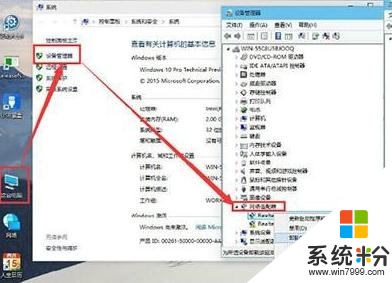
第三方驅動安裝:
1、安裝第三方驅動軟件:驅動人生網卡版(在電腦沒網絡的情況下,可用移動設備將網卡版的驅動人生傳到該電腦上),網卡版的驅動人生可以實現安裝軟件的同時就把網卡驅動檢測安裝好。如在這步未能解決網卡問題,可在驅動人生主界麵重新檢測網卡驅動,並重裝網卡驅動,對網卡驅動進行修複。
軟件名稱:
驅動人生2016 V6.5.40官方網卡版 安裝版
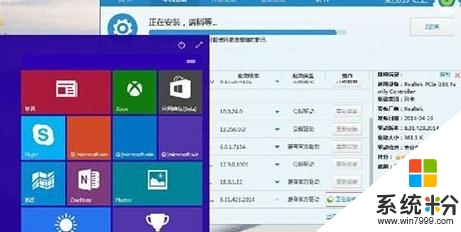
2、修複完成,驅動人生會顯示修複結果,此時,網卡驅動問題便解決好了。
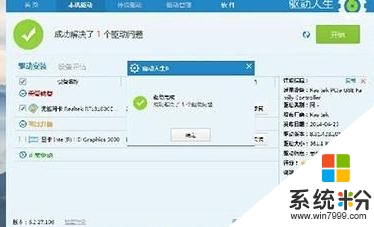
3、當無線網卡驅動出現問題,也可以依照網卡驅動的修複過程來進行。先在網絡適配器裏卸載當前無線網卡驅動,然後重裝,再用驅動人生進行修複。
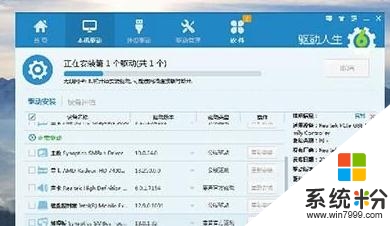
隻要解決了Win10物理網卡驅動和無線網卡驅動問題,就可以基本解決不能上網的問題,其他的驅動問題則可不必通過電腦自身的修複功能,而直接用驅動人生來解決。
現在大家清楚【win10網卡驅動安裝錯誤怎麼辦】了嗎?身邊有小夥伴不清楚的話,可以將此教程分享給他們。如果有其他的電腦係統下載後使用疑問,都歡迎上係統粉查看相關的教程。